- 为您的账户设置账单:完成开发者和 Plus 计划的账单设置流程,包括针对旧账户的特殊说明。
- 更新您的信息:修改您的组织的发票邮箱地址、业务信息和税务 ID。
- 优化您的追踪支出:了解如何通过数据保留管理和使用限制来降低成本。
为您的账户设置账单
要为您的 LangSmith 组织设置账单,请导航到设置下的用量和账单页面。根据您组织的设置,有不同的设置指南
开发者计划:在您的个人组织中设置账单
个人组织每月限制为 5000 次追踪,直到添加信用卡。您可以在计划和账单页面上添加信用卡,如下所示- 点击设置账单。
- 添加您的信用卡信息。完成此步骤后,您将不再受到 5000 次追踪的速率限制,并且您将按照定价页面上规定的费率支付任何超出部分的追踪费用。
Plus 计划:在共享组织中设置账单
如果您尚未创建组织,则需要在设置账单之前遵循本指南。以下步骤假设您已在新的组织中。在您输入信用卡信息之前,您无法使用新组织。完成以下步骤后,您将获得 LangSmith 的完整访问权限。
- 在 Plus 页面上点击订阅。
如果您是使用 AI 进行创业的初创公司,请改为点击“初创公司计划”上的立即申请。您可能有资格享受折扣价格和每月免费追踪配额。
- 查看您现有成员。在订阅之前,LangSmith 允许您移除任何您不希望包含在账单中的已添加用户。
- 输入您的信用卡信息。然后,输入业务信息、发票邮箱和税务 ID。如果此组织属于企业,请勾选这是企业复选框并相应地输入信息。
为价格引入前创建的账户设置账单
如果您在 2024 年 4 月 2 日定价引入之前加入 LangSmith,您可以选择升级现有账户以设置账单。如果您未在 2024 年 7 月 8 日之前设置账单,则您的账户现在受到每月最多 5,000 次追踪的速率限制。- 导航到设置页面。
- 点击设置账单。
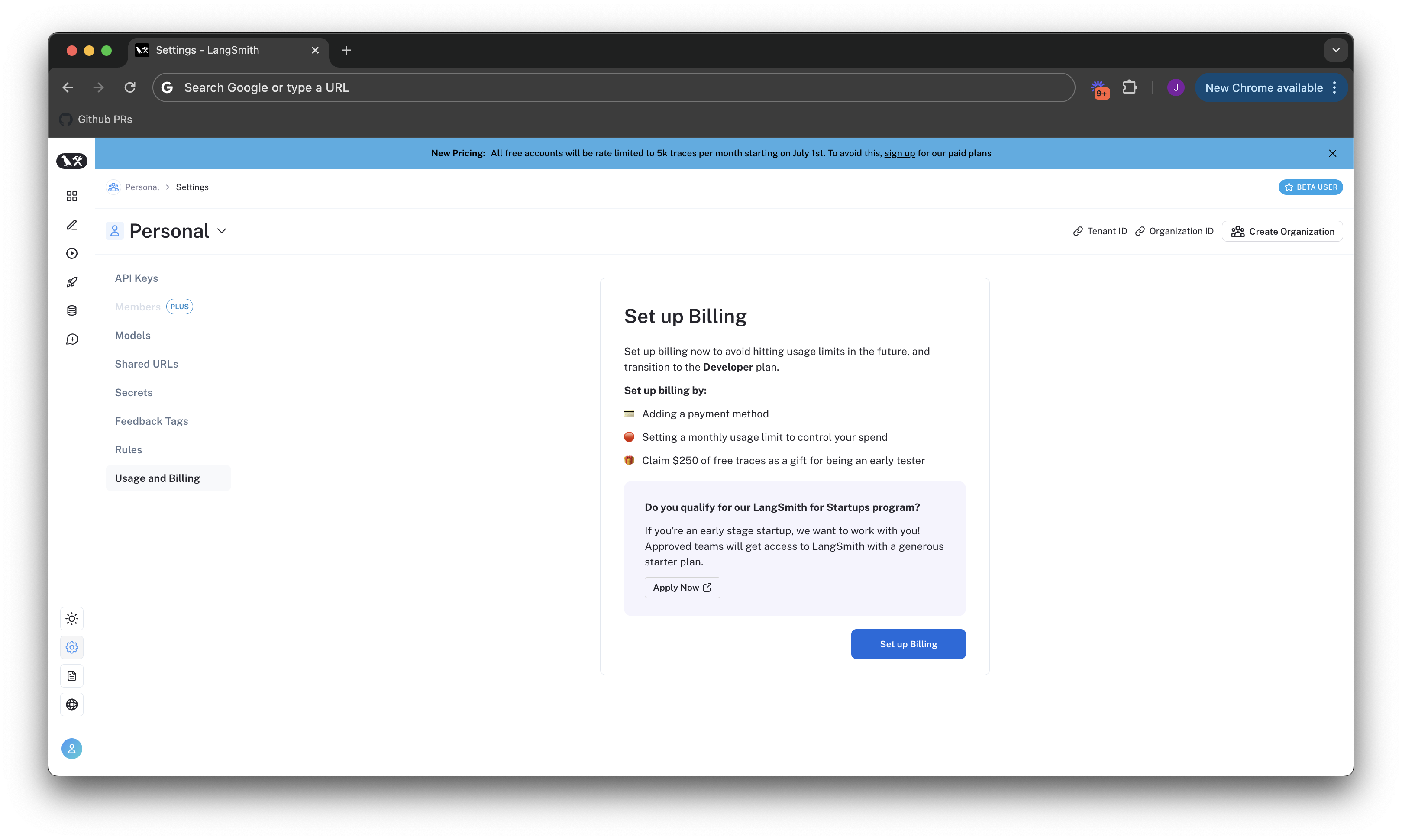
- 输入您的信用卡信息。如果您在个人组织中,这将使您加入开发者计划。如果您在共享组织中,这将使您加入 Plus 计划。有关更多信息,请分别参阅开发者或Plus计划的指南,从第 2 步开始。
- 作为早期 LangSmith 用户的感谢,领取免费积分。
更新您的信息
要更新您的 LangSmith 组织的业务信息,请前往设置下的用量和账单页面,然后点击计划和账单选项卡。业务信息、税务 ID 和发票邮箱只能在 Plus 和初创公司计划中更新。免费和开发者计划无法更新此信息。
发票邮箱
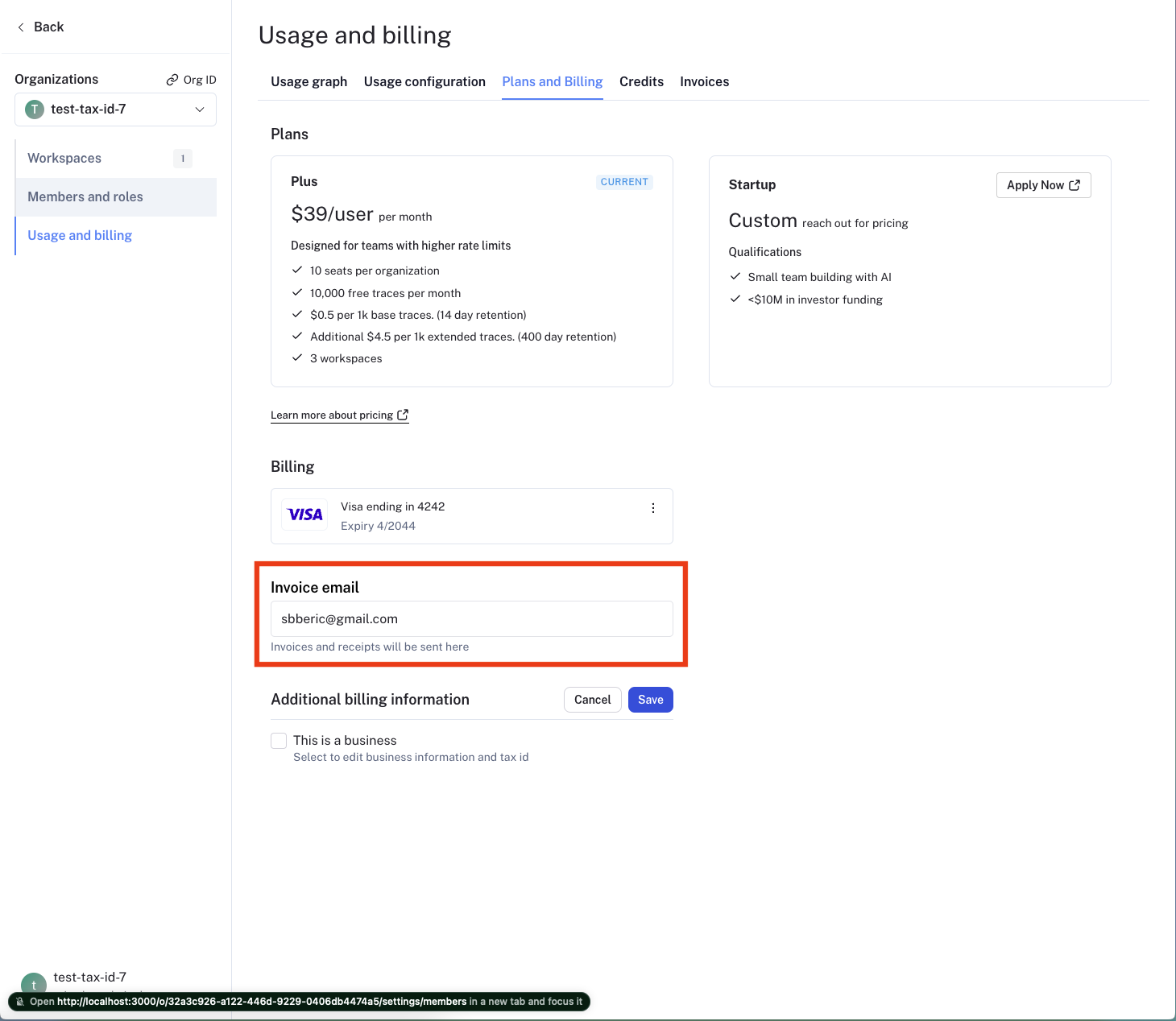
- 导航到计划和账单选项卡。
- 找到支付方式下方显示当前发票邮箱的部分。
- 在提供的字段中输入新的发票邮箱地址。
- 新的邮箱地址将自动保存。
业务信息和税务 ID
在某些司法管辖区,LangSmith 需要收取销售税。如果您是企业,提供您的税务 ID 可能使您符合销售税豁免的条件。
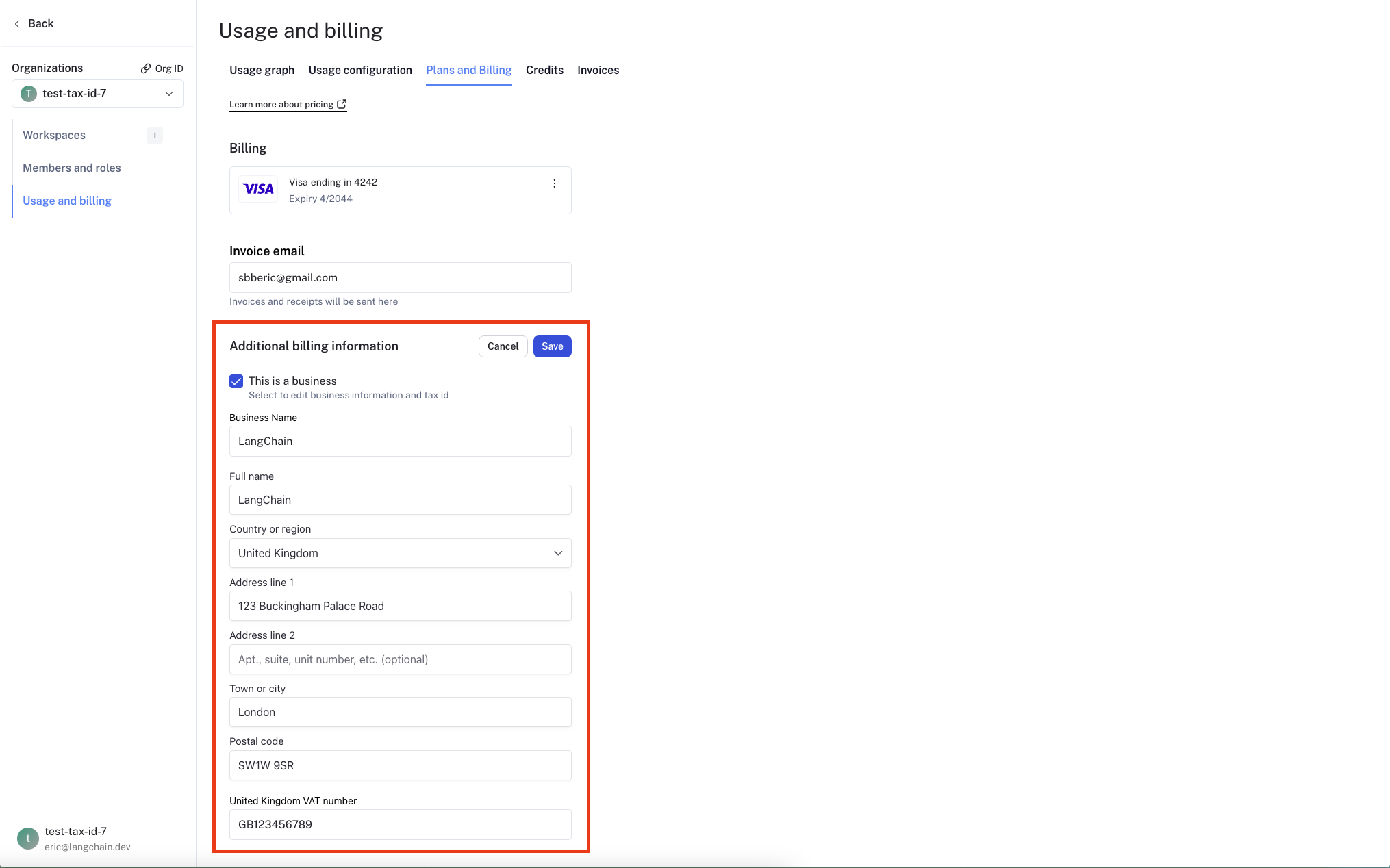
- 导航到计划和账单选项卡。
- 在发票邮箱部分下方,您会找到一个标有业务的复选框。
- 如果您的组织属于企业,请勾选业务复选框。
- 业务信息部分将出现,允许您输入或更新以下详细信息
- 业务名称
- 地址
- 适用于相关司法管辖区的税务 ID
- 选择国家/地区后,将出现适用于相关司法管辖区的税务 ID 字段。
- 输入必要信息后,点击保存按钮以保存您的更改。
优化您的追踪支出
本指南中提到的一些功能目前在企业计划中不可用,因为其账单具有定制性。如果您使用的是企业计划并对成本优化有疑问,请联系您的销售代表或support@langchain.dev。
- 通过数据保留策略降低现有成本。
- 通过使用限制防止未来超支。
Dev、Staging 和 Prod)各一个: 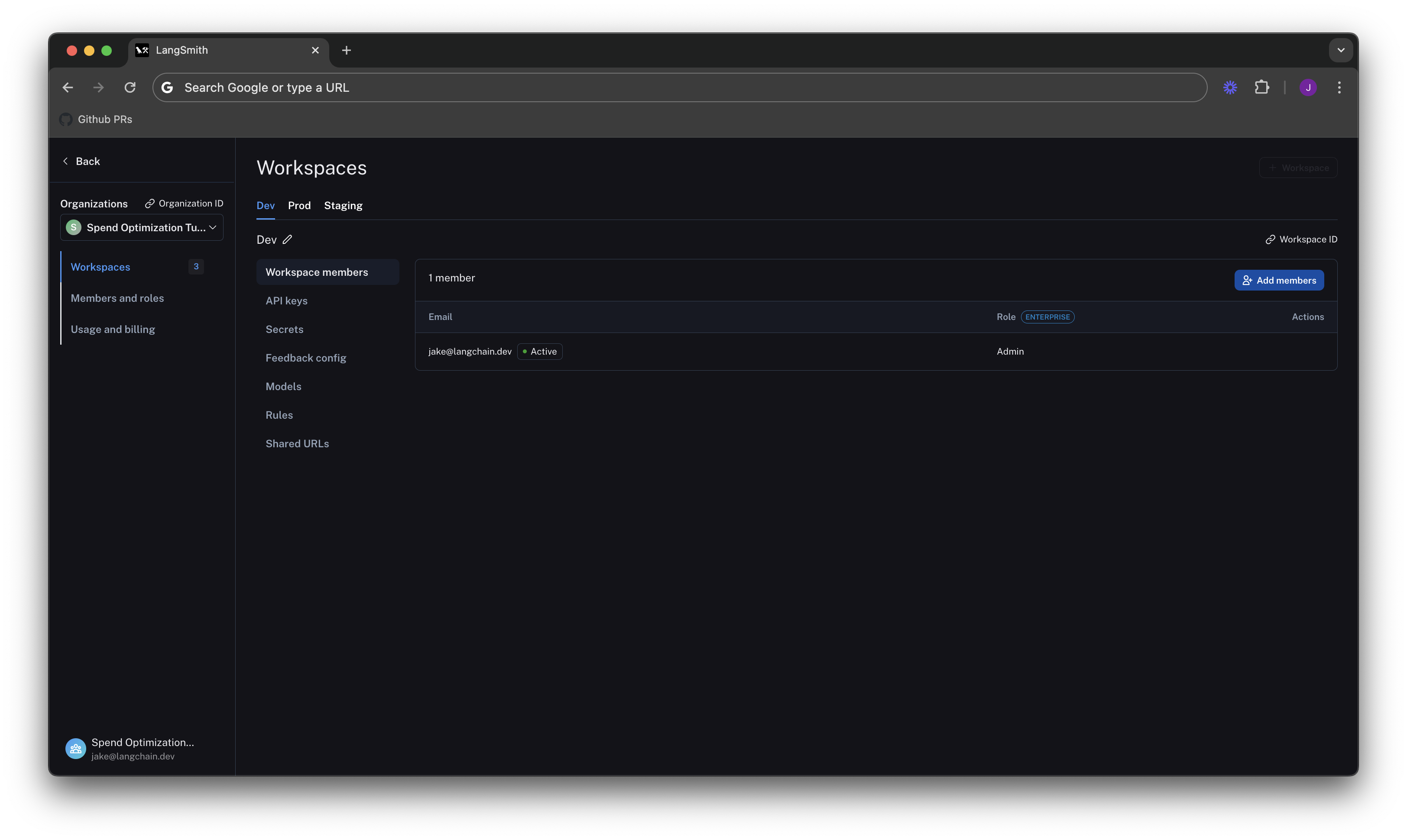
了解您当前的用量
任何优化过程的第一步都是了解当前用量。LangSmith 提供了两种方法来做到这一点:用量图和发票。用量图
用量图允许您检查您已消耗的每个基于用量的定价指标的数量。它不直接显示支出(您将在稍后的发票草稿中查看)。 您可以导航到设置 -> 用量和账单 -> 用量图下的用量图。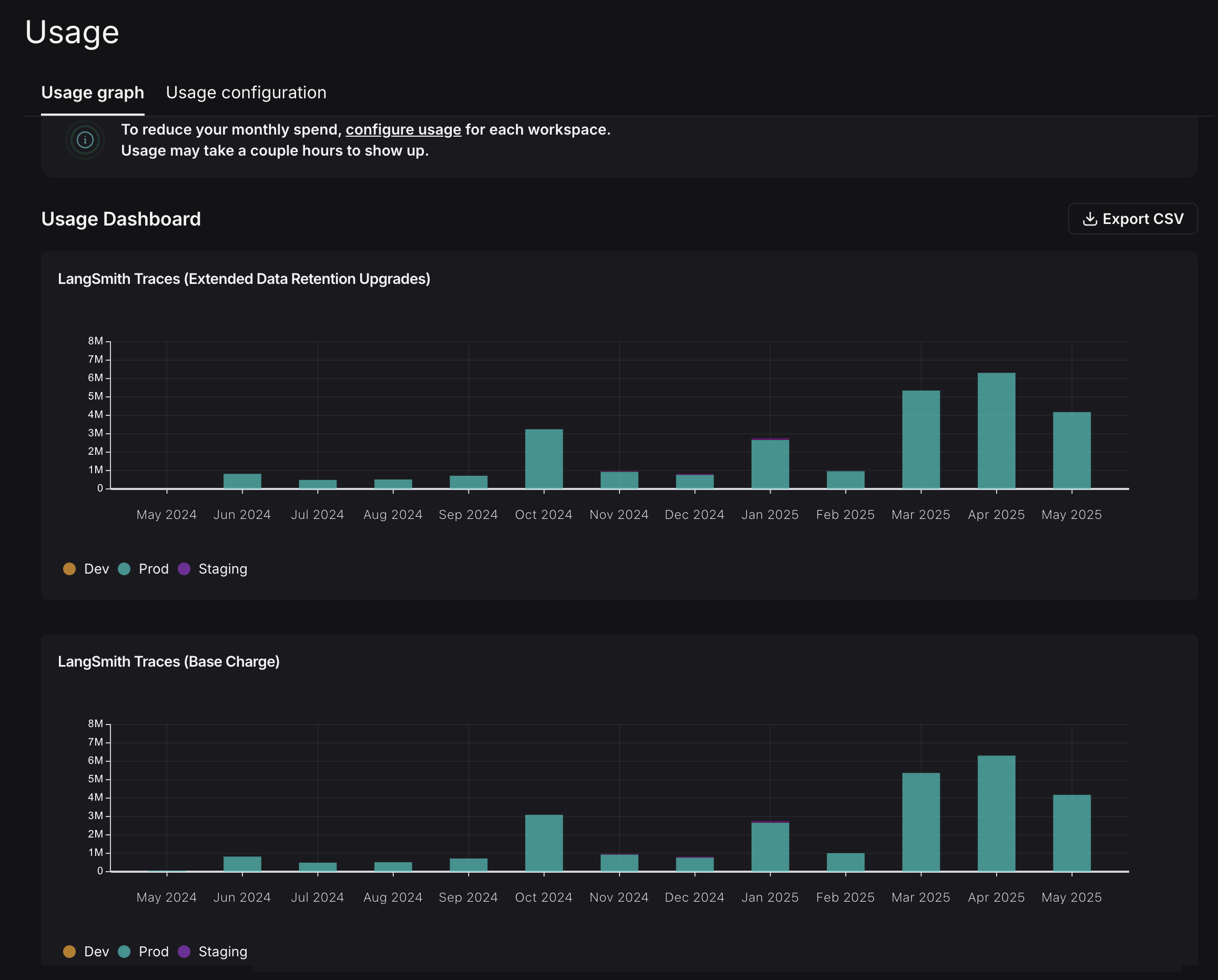
- LangSmith 追踪(基本费用):追踪您发送到 LangSmith 的所有追踪。
- LangSmith 追踪(扩展数据保留升级):追踪所有同时具有扩展 400 天数据保留的追踪。
发票
您了解了追踪的用量情况,但现在需要将其转化为支出。为此,请导航到发票选项卡。屏幕上出现的第一张发票是您当月发票的草稿,显示您本月迄今为止的运行支出。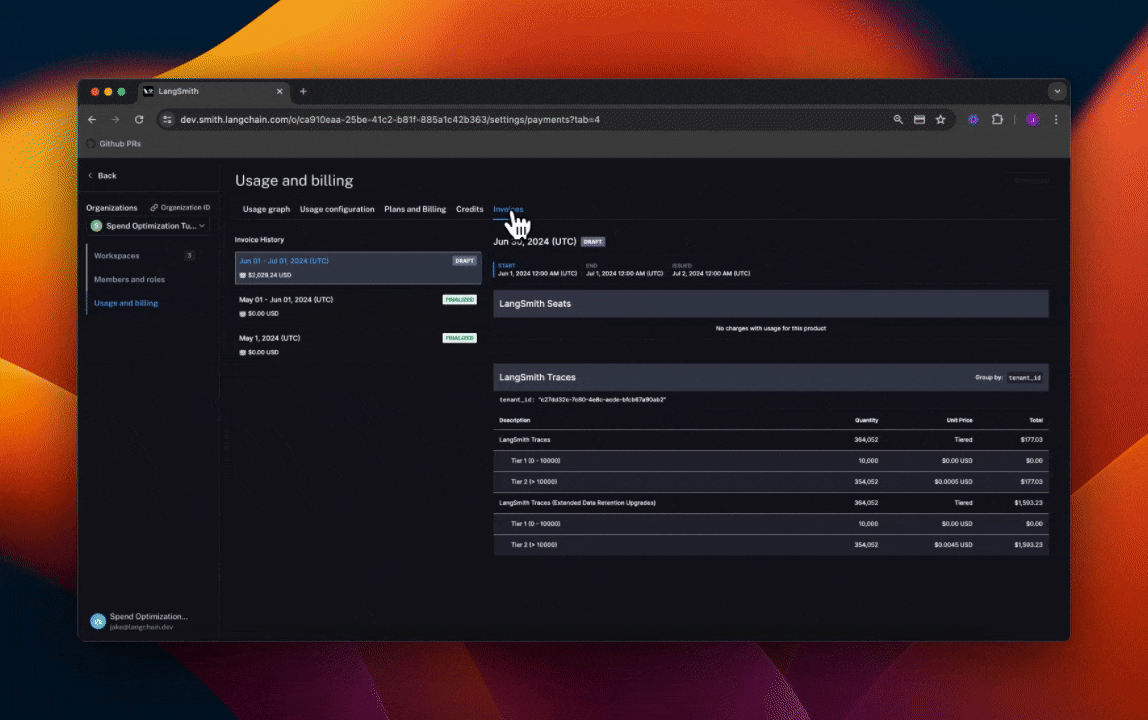
LangSmith 的用量图和发票使用术语
tenant_id来指代工作区 ID。它们可以互换使用。- 您使用扩展数据保留追踪,这意味着您的追踪默认保留 400 天。
- 您使用基本数据保留追踪并使用自动扩展追踪数据保留的功能。(请参阅自动升级概念文档。)
优化 1:管理数据保留
LangSmith 根据追踪的数据保留来收取不同的费用,其中短期追踪比长期追踪便宜一个数量级。在此优化中,您将学习如何在不牺牲历史可观察性的情况下获得最佳数据保留设置,并查看其对账单的影响。更改新项目的组织级别保留默认设置
导航到用量配置选项卡,查看组织级别的保留设置。修改此设置会影响未来在组织中所有工作区中创建的所有新项目。为了向后兼容,旧组织可能默认设置为扩展。2024 年 6 月 3 日之后创建的组织默认设置为基础。
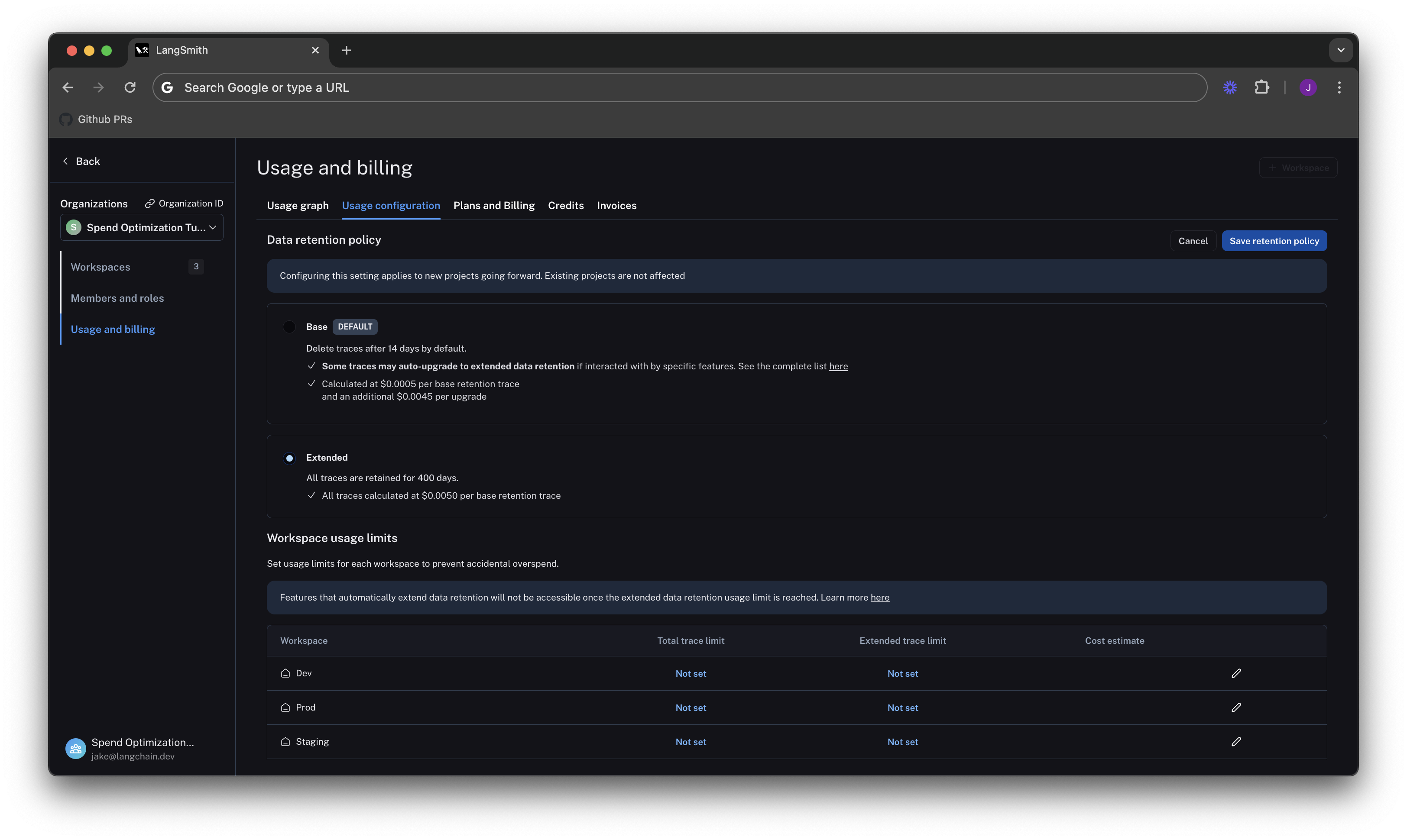
更改项目级别保留默认设置
数据保留设置可在追踪项目页面上按项目调整。 导航到项目 > 您的项目名称 > 选择保留并将项目的默认保留修改为基础。这只会影响未来追踪的保留(和定价)。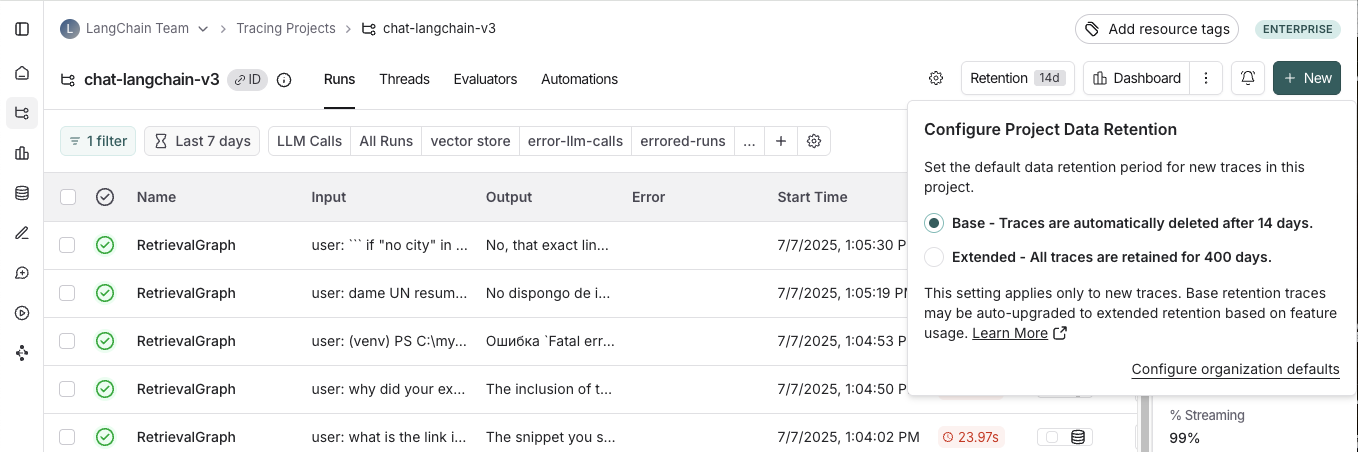
将扩展数据保留应用于部分追踪
您可能不希望所有追踪在 14 天后过期。您可以通过创建自动化规则来自动延长符合某些条件的追踪的保留期。您可能希望将扩展数据保留应用于特定类型的追踪,例如- 所有追踪的 10%:用于一般分析或长期分析趋势。
- 错误追踪:用于彻底调查和调试问题。
- 具有特定元数据的追踪:用于长期检查特定功能或用户流程。
- 导航到项目 > 您的项目名称 > 选择+ 新建 > 选择新建自动化。
- 命名您的规则并可选择应用过滤器或采样率。有关配置过滤器的更多信息,请参阅过滤技术。
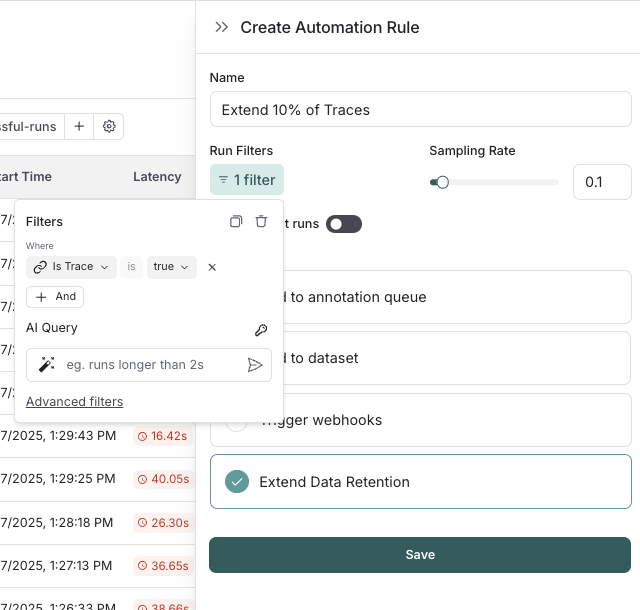
7 天后查看结果
虽然每天的总追踪数量保持不变,但扩展数据保留追踪大幅削减。在发票中,过去 7 天的支出减少到大约 900 美元,而前 4 天为 2,000 美元。这意味着每天的成本降低了近 75%。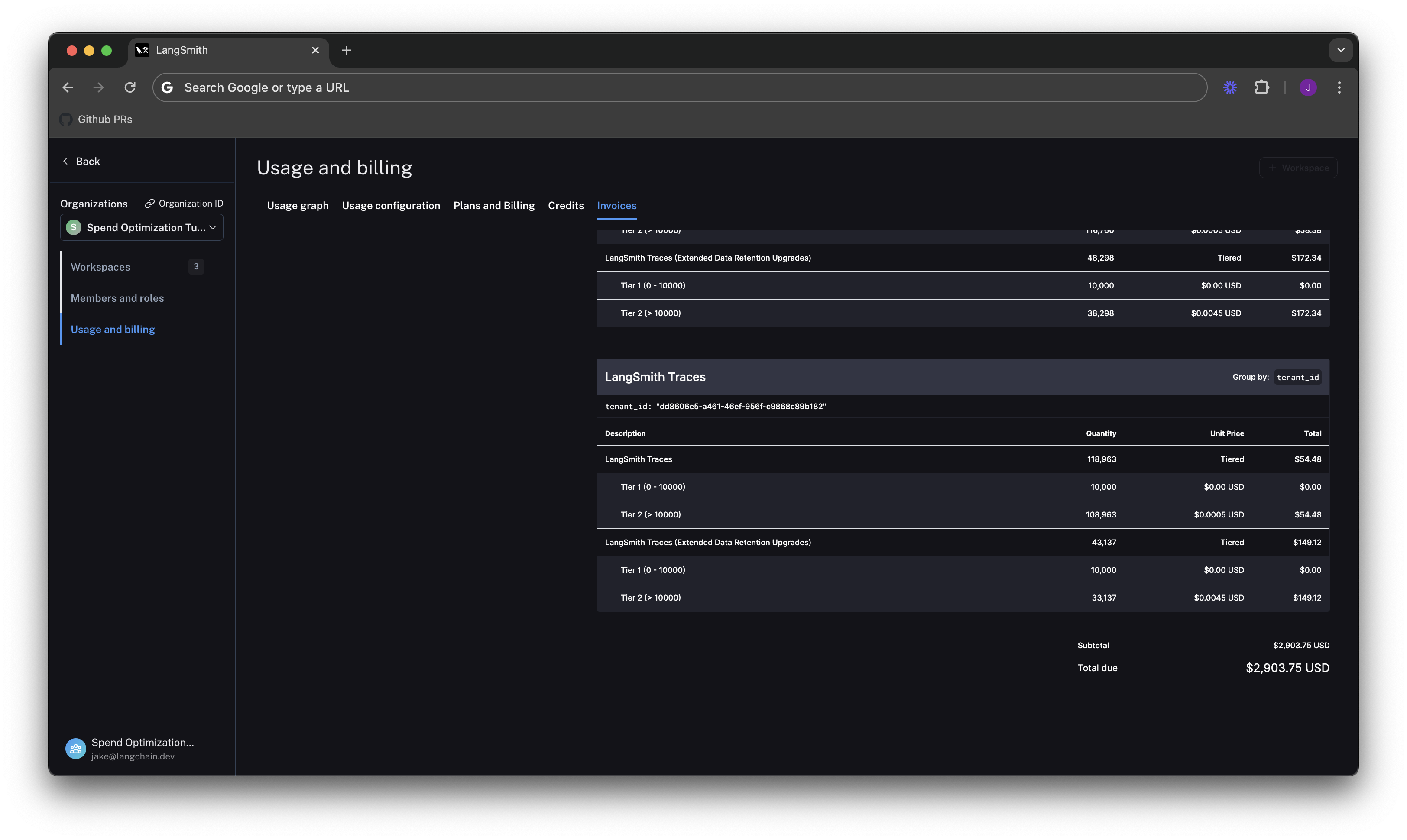
优化 2:限制用量
在上一节中,您管理了数据保留设置以优化现有支出。在本节中,您将使用用量限制来防止未来超支。 LangSmith 有两种用量限制:总追踪和扩展保留追踪。这些与用量图上追踪的两个指标相对应。您可以将它们结合使用以对支出进行精细控制。 要设置限制,请导航回设置 -> 用量和账单 -> 用量配置。页面底部有一个表格,允许您按工作区设置用量限制。对于每个工作区,将显示两个限制以及成本估算: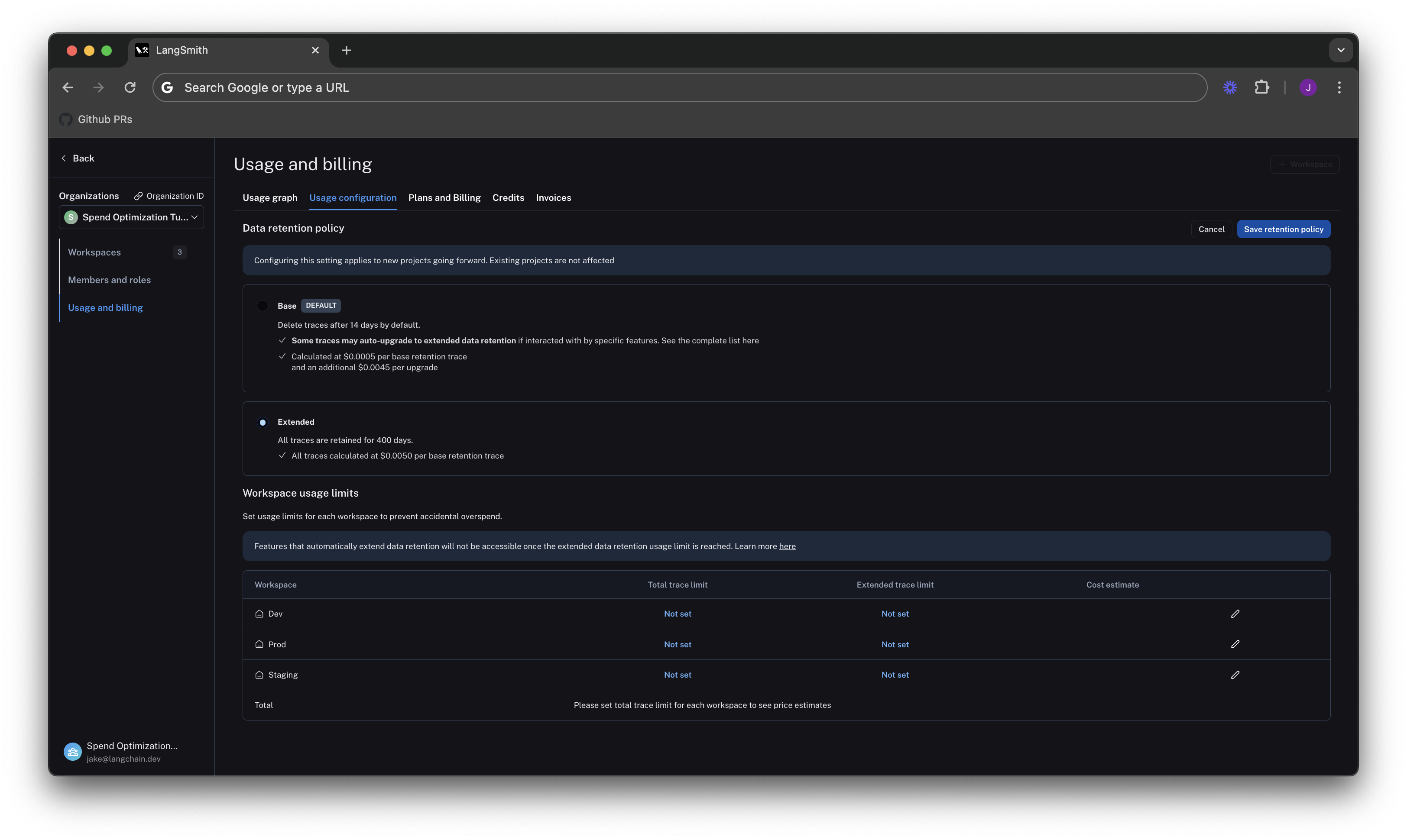
设置一个好的总追踪限制
选择合适的总追踪限制取决于您预计将发送到 LangSmith 的追踪负载。在设置限制之前,考虑潜在的增长非常重要。例如- 当前负载:Gen AI 应用程序每秒调用 1.2-1.5 次,每个 API 请求都关联一个追踪,这意味着它每天记录大约 100,000-130,000 次追踪。
- 预期负载增长:预计在不久的将来,这将翻倍。
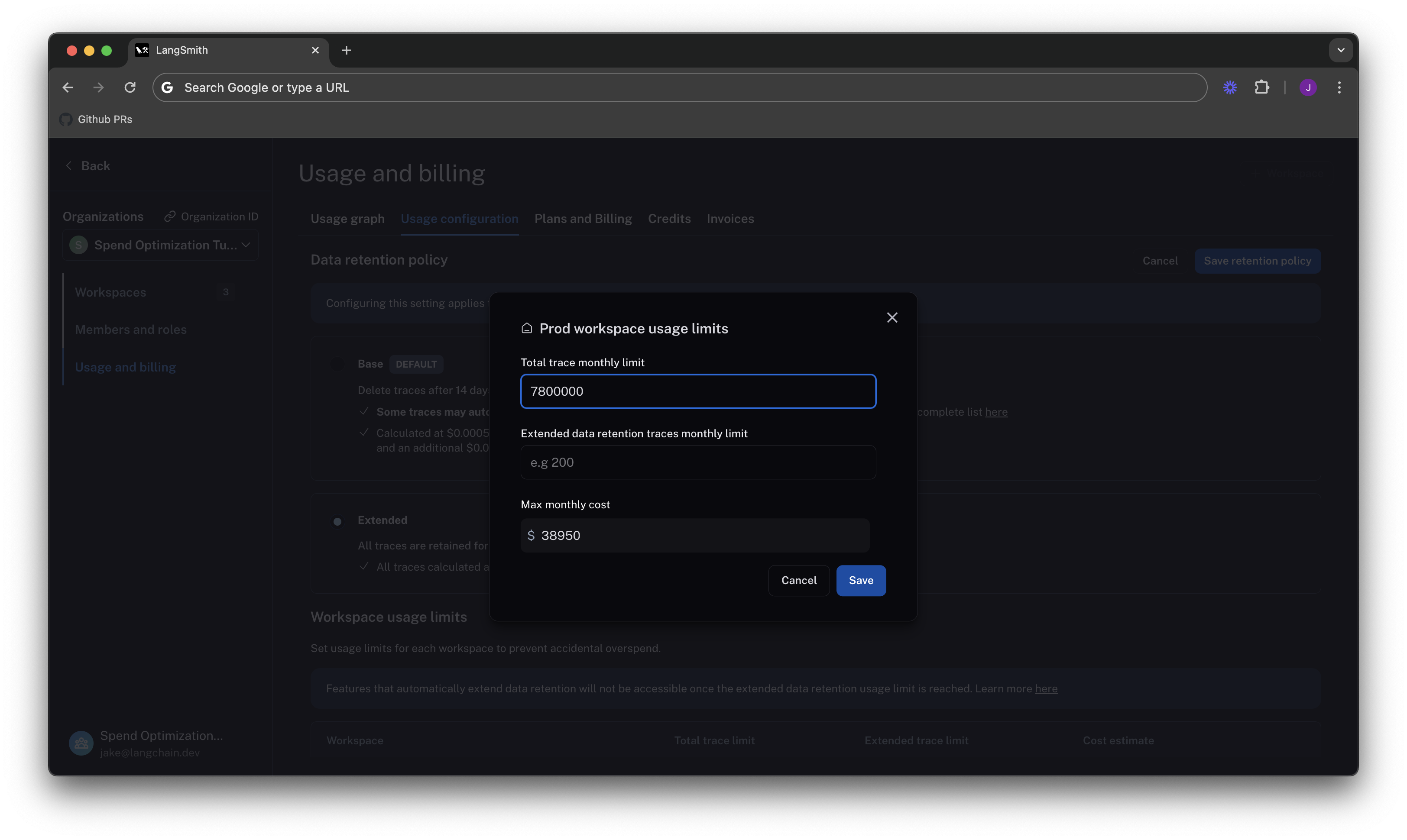
如果未设置扩展数据保留追踪限制,则最大成本估算器假定所有追踪都使用扩展数据保留。
通过扩展数据保留限制来削减最大支出
从优化 1中,您了解到削减成本最简单的方法是管理数据保留。对于限制也是如此。如果您只想保留大约 10% 的追踪超过 14 天,您可以设置高保留追踪的最大数量限制。这将导致.10 * 7,800,000 = 780,000。 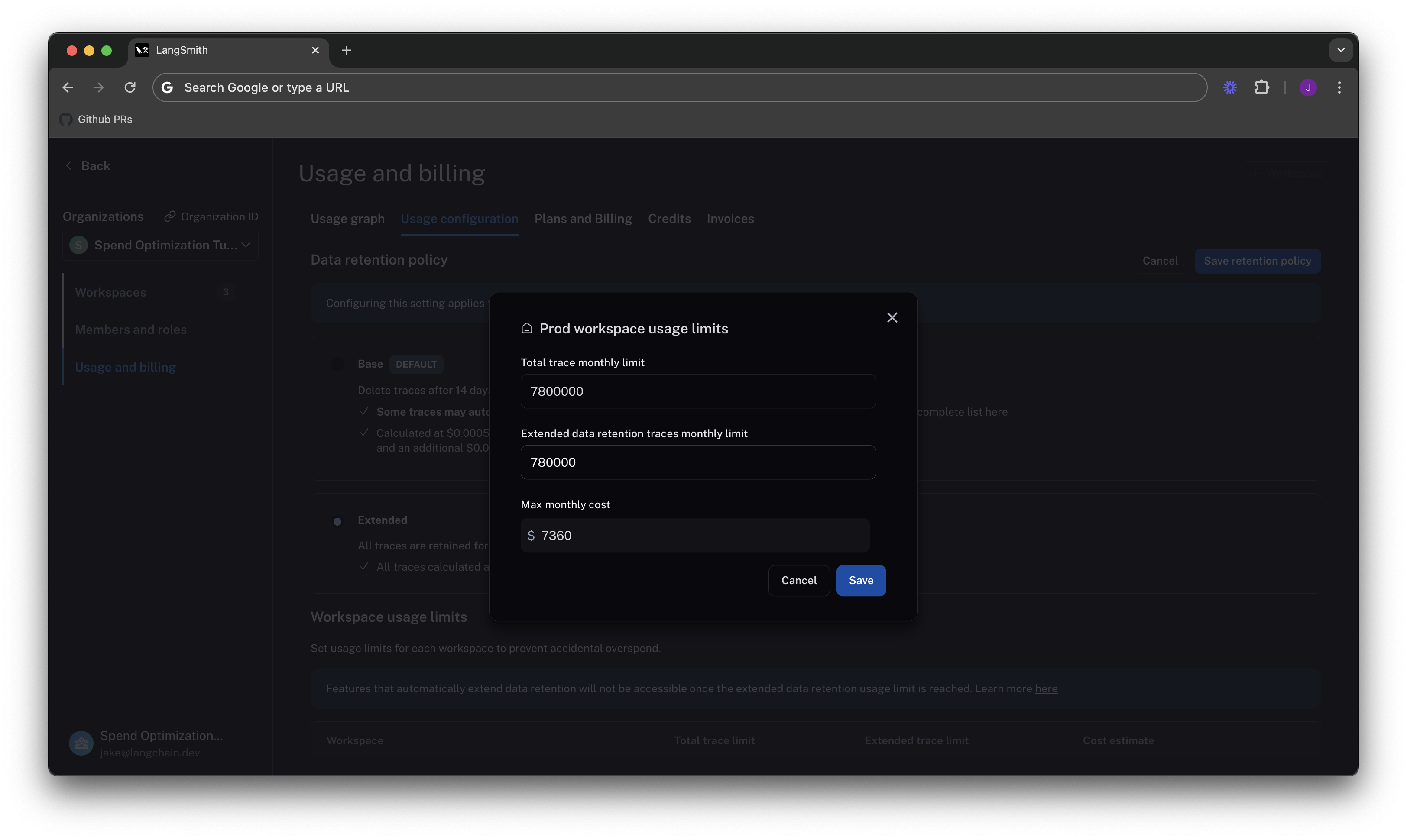
扩展数据保留限制可能会导致除追踪之外的功能在达到限制后停止工作。如果您计划使用此功能,请阅读更多关于其功能和副作用。
设置开发/测试限制并查看所有工作区的总支出限制
按照dev和staging环境的类似逻辑,您可以将每个工作区的用量限制设置为生产限制的 10%。 虽然这适用于此用量模式,但设置好的开发和测试环境限制可能因您使用 LangSmith 的情况而异。例如,如果您在开发或测试环境中运行评估作为 CI/CD 的一部分,您可能希望在用量限制方面更加灵活,以避免测试失败。 设置限制后,LangSmith 会显示所有工作区的最大支出估算: 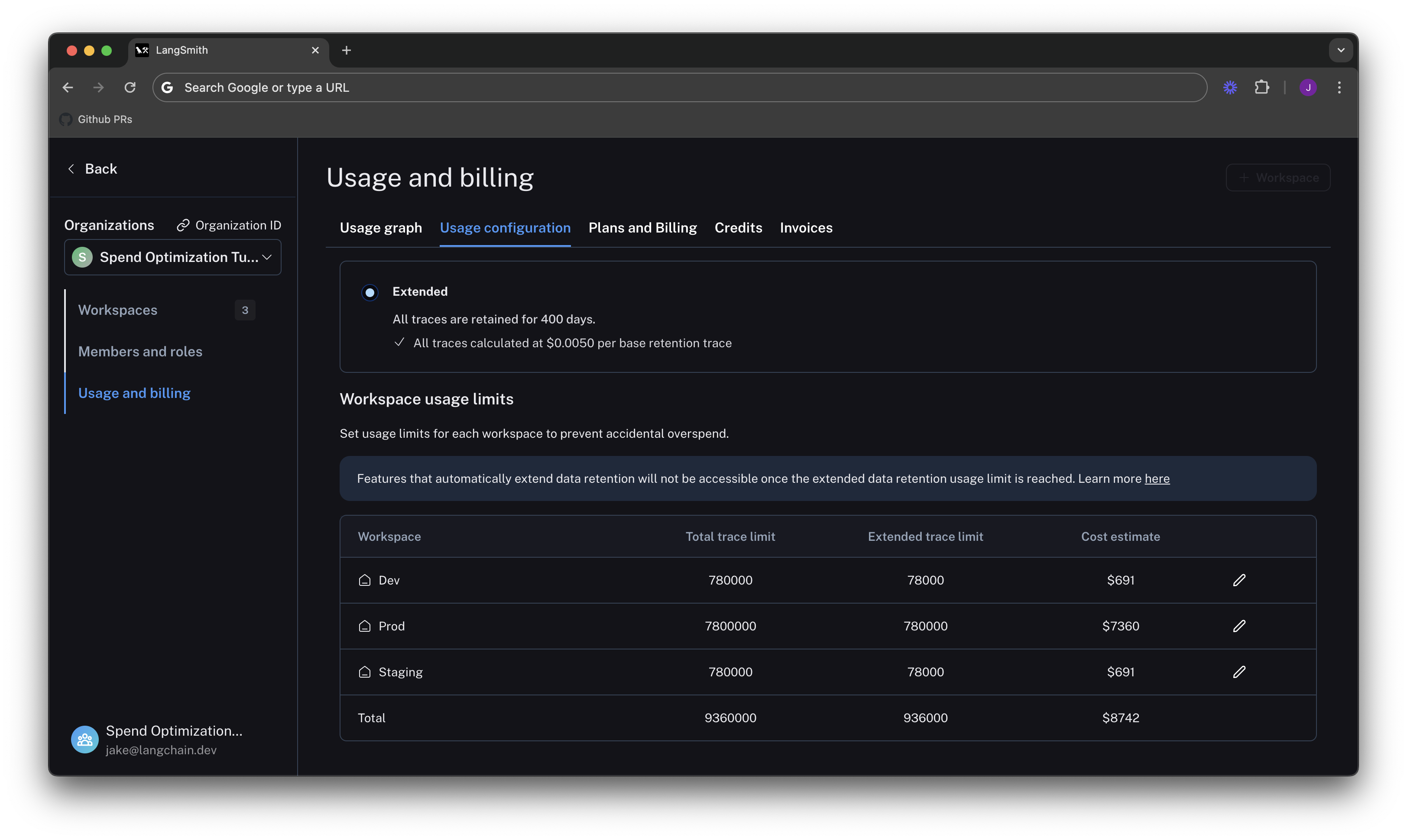
总结
如果您对进一步优化支出有疑问,请联系support@langchain.dev。以编程方式连接这些文档到 Claude、VSCode 等,通过 MCP 获取实时答案。

